Uppfærsla ágúst 2016: við getum ekki mælt með TotalVPN byggt á röð kvartana. Þó að við höfum engar athugasemdir virkt geturðu lesið um sumar kvartanir á síðum eins og Reddit, PCMag og BestVPN. Þú getur skoðað okkar Topp 10 VPN síðu fyrir lista yfir val með fullri yfirferð yfir hverja VPN þjónustu.
Leyfðu okkur að fara yfir TotalVPN endurskoðunina með því að skoða hvar þau byrjuðu. Heildar VPN var hleypt af stokkunum í nóvember 2015. Opinberlega, Pseudio Ltd DBA TotalVPN, er vörumerki The Endurance International Group, Inc. sem veitir VPN þjónustu til einstaklinga til einkanota. Þeir hafa ekki verið lengi í VPN rýminu en þeir hafa lent á jörðu niðri. Þeir hafa fljótt sett saman net hratt netþjóna í öllum helstu heimsálfum, nema Suðurskautslandinu.
Verðlagsáætlanir TotalVPN
TotalVPN þjónustan er í ókeypis og greiddum áskriftarútgáfum. Ókeypis útgáfa sem er sýnd á myndinni hér að neðan til vinstri hefur eftirfarandi takmarkanir:
- Þú færð aðeins aðgang að þremur stöðum: Amsterdam, Íslandi og Singapore
- Bandbreiddin er takmörkuð við tvo Mbps
- Takmarkaður bandbreidd þýðir takmarkað niðurhal
- Aðeins ein tækjatenging í einu
- Þjónar sem eru ofhlaðnir
Tveir helstu gallarnir við ókeypis þjónustuna eru takmarkaður bandbreidd sem takmarkar það sem þú gætir halað niður á hæfilegum tíma og sú staðreynd að allir ókeypis notendur nota sömu netþjóna og þeir eru mikið of mikið sem er jafnvel skaðlegari árangur þinn.
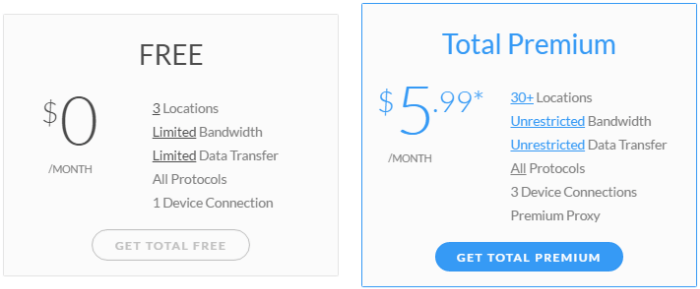
- Aðgangur að öllum TotalVPN stöðum
- Óbundin bandbreidd
- Ótakmarkaður gagnaflutningur
- Þrjár samtímatækjatengingar í einu
- Betri hlaða jafnvægi netþjóna fyrir aukinn árangur
Þegar þú ert búinn að skrá þig fyrir áskrift á TotalVPN verður þér boðið nokkrar viðbótaruppfærslur og uppfærslur á þjónustu þeirra. Þetta eru öll valkvæð og innihalda eftirfarandi:
- Ofurhleðsla – Veitir þér aðgang að sérstökum áskilnum netþjónum með færri notendum
- Þetta dregur úr álaginu og eykur árangur þinn
- 24,95 $ á ári
- Forgangsstuðningur – Þetta setur þig framan í stuðningskví
- $ 9,95 á ári
- Netbók um öryggi á netinu – Þetta mun kenna þér það sem þú þarft að vita til að viðhalda öryggi þínu meðan þú vafrar á Netinu.
- $ 9,95 einu sinni kostnaður
- Viðbótar tenging – Gerir þér kleift að bæta við samtímis tengingum við reikninginn þinn.
- $ 14,95 á ári fyrir hverja aukatengingu
TotalVPN býður upp á nokkrar mismunandi leiðir fyrir þig til að greiða fyrir VPN þjónustu sína. Þú getur greitt með PayPal, meiriháttar kreditkorti og Visa debetkortum (Delta og Electron). Kreditkortin sem þeir taka við eru VISA, MasterCard og American Express. Greiðsla með PayPal hjálpar þér að halda útgjöldum þínum á miðlægum stað og þurfa minni persónulegar upplýsingar.
Prufutímabil án áhættu
Þrátt fyrir að þeir hafi ekki ókeypis prufuáskrift veitir TotalVPN öllum nýjum notendum 30 daga peningaábyrgð. Þetta er nægur tími til að prófa VPN-kerfið sitt fyrir sjálfan sig. Ef þú ert ekki að fullu ánægður með þjónustu þeirra, endurgreiðir þú greiðsluna fyrir upphafstímann að fullu. Þú verður að biðja skriflega um endurgreiðslu til stuðningsdeildar TotalVPN. Þessa beiðni verður að koma innan 30 daga frá því að gerast áskrifandi að þjónustu þeirra. Engar endurgreiðslur verða gefnar eftir þetta tímabil.
TotalVPN net- og netþjónustaður
TotalVPN stýrir litlu en vaxandi neti um 36 netþjóna staðsetningu í 25 löndum. Þeir eru með netþjóna í hverri heimsálfu nema Suðurskautslandinu. Þetta þýðir að sama hvar þú ert, þá getur þú sennilega fundið netþjón til að tengjast neti þeirra.
| 25 | 36 | 40+ | Óþekktur | OpenVPN, IPSec, IKEv2, PPTP |
TotalVPN er með netþjóna í eftirtöldum löndum:
- Asíu
- Singapore, SG; Hong Kong, HK; Tel Aviv, IL; Tókýó, JP; Mumbai, IN
- Afríku
- Jóhannesarborg, ZA
- Evrópa
- Dublin, IE; London, GB (2); Vín, AT; Amsterdam, NL (2); Brugge, BE; Keflavik, IS; Moskvu, HR; Stokkhólmur, SE; Zurich, CH; Mílanó, ÞAÐ; Varsjá, PL; Frankfurt, DE París, FR; Madríd, ES; Búkarest, RO
- Norður Ameríka
- Toronto, CA; Atlanta, Bandaríkjunum; Chicago, Bandaríkjunum; Los Angeles (2), Bandaríkjunum; Miami, Bandaríkjunum; New York (2), Bandaríkjunum; San Jose, Bandaríkjunum; Seattle, Bandaríkjunum
- Eyjaálfu
- Sydney, AU
- Suður Ameríka
- Buenos Aires, AR
Hægt er að nálgast net þeirra frá ýmsum mismunandi kerfum, þar á meðal Windows, Mac OS X, iOS (iPhone, iPad) og Android tækjum. TotalVPN netið skráir ekki neitt sem notendur þeirra gera meðan þeir eru á þjónustu sinni. Þetta gerir þá hlutlausa gagnvart P2P og Torrent umferð.
Persónuvernd og öryggi
TotalVPN skráir einhverjar upplýsingar fyrir húshjálp og sannvottun meðan þeir nota VPN netþjóna sína. TotalVPN skráir ekki neina af athöfnum þínum meðan þú notar þjónustu þeirra. Settu eigin orð tekin úr persónuverndarstefnu sinni:
Við söfnum eftirfarandi logskrám: þegar þú skráðir þig inn í Þjónustuna, IP sem þú skráðir þig inn og notandanafn þitt. Við höldum við staðfestingartölvum sem innihalda IP-tölu, VPN notendanafn og VPN samskiptareglur, en við söfnum ekki upplýsingum um innihaldið sem þú sendir í gegnum þjónusturnar eða sértækar vefsíður sem þú heimsækir.
Við notum IP-tölur til að greina þróun, stjórna vefsíðu okkar og netþjónum, fylgjast með aðgangi og safna víðtækum lýðfræðilegum upplýsingum til samanlagðrar notkunar.
TotalVPN notar tæknilegar öryggisráðstafanir til að koma í veg fyrir tap, átt við eða óleyfilega miðlun persónuupplýsinga þinna undir þeirra stjórn. Öllum viðkvæmum upplýsingum er safnað á öruggum netþjóni. Fjárhagsupplýsingar þínar eru verndaðar með Secure Sockets Layer („SSL“) tækni. Þeir fylgja viðurkenndum stöðlum til að vernda allar persónulegar upplýsingar sem þeir fá frá þér við sendingu og geymslu.
TotalVPN netið styður OpenVPN, Cisco IPSec, IKEv2 og PPTP samskiptareglur til að dulkóða allar upplýsingar þínar meðan þeir nota þjónustu sína. PPTP tengingar nota dulkóðun með lægsta styrkleika við 128 bita og er mælt með því aðeins fyrir straumspilun eða önnur forrit sem ekki eru mikilvæg. OpenVPN tengingin þeirra notar sterka AES-256 bita reiknirit til að dulkóða öll internetviðskipti þín. Cisco IPSec tengingar nota 256 bita styrkleika dulkóðun. IKEv2 tengingar eru einnig dulkóðaðar með AES-256 bita dulkóðun. Auðkenning á milli netþjónsins og biðlarans notar 4096 bita RSA. Þetta þýðir að sama hvaða tæki sem þú notar til að tengjast þjónustu þeirra, þá geturðu alltaf verið viss um að öll netumferðin þín er örugglega dulkóðuð.
Stuðningur við TotalVPN
TotalVPN veitir stuðning miða við tölvupóst allan sólarhringinn fyrir öll vandamál sem þú gætir haft. Þeir hafa einnig 24/7 spjallstuðning á vefsíðu sinni sem getur hjálpað þér við flestar spurningar. Við vorum hrifin af stuðningnum sem boðið var upp á af spjallfólki TotalVPN. Þau veittu skjót svör við fyrirspurnum okkar, bæði tæknilegum spurningum og almennum spurningum. Þeir voru kurteisir og svör þeirra voru efni og hjálpleg. Stundum spurðu þeir spurninga til að skýra nákvæmlega hvað við spurðum en það hjálpaði þeim að veita markvissari svör. Tölvupóstsvörunin var jafn hröð og á réttum stað..
Prófun í höndunum
Við mælum með að þú skráir þig fyrir TotalVPN Premium reikning ef þú vilt prófa þjónustu þeirra. Þú verður að slá inn notandanafn, lykilorð og netfangið þitt til að setja upp reikning eins og sést hér að neðan.
Þegar þú hefur búið til reikning verður þér vísað á greiðslusíðuna þar sem þú getur gengið frá pakkavalinu þínu og valið greiðslumáta. Það fer eftir vali þínu á greiðslustegund, aðrar fjárhagslegar upplýsingar geta verið nauðsynlegar til að ljúka viðskiptunum eins og sýnt er í hlutanum Verðlagning og sértilboð í endurskoðun okkar. Þegar þú ert búinn að greiða reikning, skráðu þig bara inn á stjórnborðið á vefsíðu þeirra. Þaðan skaltu velja vettvang sem þú vilt nota til að tengjast þjónustu þeirra, hlaða niður viðeigandi forriti og setja það upp á tækið. Þeir eru með forrit fyrir Windows, Mac OS X, iOS (iPhone, iPad) og Android tæki.
Tengist Windows VPN viðskiptavininum
Leyfðu okkur að skoða hvernig við getum stillt Windows til að nota TotalVPN þjónustuna. Fyrst þarftu að hala niður Windows appinu í tölvuna þína. Þú getur fundið hlekkinn til að gera þetta í forritshlutanum á vefsíðu sinni þegar þú skráir þig inn á reikninginn þinn. Þegar þú hefur hlaðið niður viðeigandi uppsetningarforriti á vélina þína þarftu að opna og keyra hana. Myndin hér að neðan sýnir uppsetningarhjálpina fyrir Windows TotalVPN viðskiptavininn. Með því að smella á uppsetningarhnappinn er allt sem þarf. Eftir nokkrar sekúndur mun uppsetningunni ljúka og táknið sem sýnt er hér til hægri verður búið til á skjáborðinu þínu.
Með því að tvísmella á þetta tákn byrjar viðskiptavinur TotalVPN gluggans. Þegar það opnar verðurðu beðinn um að slá inn netfangið þitt og lykilorð. Þú getur líka beðið um að núllstilla gleymt lykilorð héðan. Núllstilla svar lykilorðs var hratt. Þessi innskráningarskjár er sýndur hér að neðan.
Þegar þú hefur slegið inn skilríki þitt og smellt á stóra græna innskráningarhnappinn verður þér sýnd skjámynd svipuð því sem sést til vinstri hér að neðan. Það er nokkur atriði sem þarf að taka eftir varðandi þennan skjámynd. Fyrst sérðu hraðatengingarhnapp. Þetta gerir þér kleift að tengjast fljótt við Bretland, Bandaríkin eða Kanada sem þú getur auðkennt með því að smella á fána tákn þess. Með því að ýta á heimatáknið efst til hægri muntu skila þér á þennan skjá.
Næst, vinstra megin á skjámyndinni, sérðu lista yfir lönd sem þú getur valið til að tengjast líka. Þetta er sýnt í stafrófsröð. Þú munt taka eftir því að nýjustu tengingarnar eru fyrst sýndar til að gera það fljótlegra að tengjast aftur við þær, síðan fylgir listi yfir öll lönd sem þú getur tengst við. Þú getur einnig leitað að landi til að tengjast með ráðleggingum sem sýndar eru þegar þú slærð inn. Það eru nokkrar leiðir til að koma á tengingu. Myndin til hægri hér að ofan sýnir tengingu sem hófst með því að tvísmella á staðsetningu að eigin vali, New York í okkar tilviki. Taktu eftir að myndin sýnir nú gulan tengihnapp og orðið tenging er sýnt á efra kortasvæðinu.
Önnur leiðin sem þú getur tengst við netþjón á TotalVPN netinu er að draga fram staðsetningu sem þú vilt tengjast eins og við höfum gert á skjámyndinni vinstra megin á myndinni hér að neðan. Þetta mun skipta heimamyndinni út fyrir heimskort með auðkenndu staðsetningu okkar sem er merkt á það, landsfántákn og staðsetningarheiti. Taktu eftir að „ekki tengt“ er sýnt með rauðu efst á kortamyndinni. Að velja tengihnappinn á þessum skjá mun tengja okkur við auðkennda staðinn.
Skjámyndin hér til hægri sýnir tengingu við New York í Bandaríkjunum. Þegar tengingu hefur verið komið á birtir skjárinn nafn netþjónsins, samskiptareglur sem notaðar eru í tengingunni (IKEv2), hversu lengi þú hefur verið tengdur og heildargögnin flutt. Taktu einnig eftir skilaboðunum efst til hægri á kortinu sem segir tengt staðsetningu (New York) í grænu. Með því að smella á rauða aftengingarhnappinn aftengirðu þig.
Að breyta staðsetningu mun aftengja þig frá núverandi netþjóni og tengja þig síðan við nýja staðsetningu þína. Það eru tvær leiðir til að breyta tengissíðum. Þú getur tvísmellt á nýja staðinn sem þú vilt tengjast eða valið hann og síðan ýtt á græna tengihnappinn. Þetta er sýnt á skjámyndinni hér til vinstri hér að neðan. Myndirnar tvær sýna breytingu á tengingu frá New York í Bandaríkjunum til London í Bretlandi.
Það síðasta sem við viljum skoða fyrir Windows viðskiptavininn eru táknin efst til hægri á skjánum. Við höfum þegar skoðað það fyrsta af þessu, heimatáknið, sem skilar þér á skyndihlutaskjáinn. Við hliðina á þessu er gírstáknið og spurningamerki í táknmynd samskiptabólunnar. Spurningarmerki táknið mun opna stuðningssíðuna á vefsíðu TotalVPN.
Gírtáknið birtir upplýsingar og valkosti sem þú getur stillt fyrir Windows viðskiptavininn. Þessir fela í sér eftirfarandi:
- Skoða reikningsupplýsingar
- Skipta um samskiptareglur – fellilisti sem sýnir studdar samskiptareglur
- IKEv2 – veitir bestu dulkóðun og er mælt með því fyrir flesta notkun
- PPTP – veitir veikari dulkóðun og er aðeins mælt með því að streyma
- Gangsetning – valkostir fyrir viðskiptavin við upphaf; (slökkt / kveikt)
- Keyra TotalVPN við ræsingu
- Sýna TotalVPN við ræsingu; ef slökkt er á Windows bakkanum
- Tengjast sjálfkrafa við ræsingu; ef slökkt er á tengingalistanum
- Tengjast við fellivalmynd við upphaf við alla netþjóna
- Breyta lykilorði – gerir þér kleift að núllstilla lykilorðið þitt
- Ýmsar tilkynningar – skiptir um tilkynningar (kveikt / slökkt)
- Tilkynningar um tengingu – ef það er stillt sjáðu skilaboð um tengingar fyrir ofan kerfisklukkuklukkuna
- Tilkynningar um markaðssetningu
- Öryggisráð
- Að skrá þig út – skilar þér á innskráningarskjáinn
Myndin hér að neðan sýnir skjámynd af nokkrum af þessum stillingum. Einnig á þessum skjá muntu taka eftir gulu stjörnunni við hliðina á Amsterdam stað. Þetta þýðir að það hefur verið valið sem uppáhaldssvæði. Ef smellt er á litlausa stjörnu við hliðina á staðsetningu mun hún verða í uppáhaldi. Með því að smella á stjörnuna fyrir ofan leitarhnappinn mun hún breyta í gulan lit og sýna lista yfir eftirlætin þín í stafrófsröð.
Tengist með Mac OS X
TotalVPN er einnig með viðskiptavin fyrir Mac notendur sem hafa sömu virkni og viðskiptavinurinn fyrir Windows. Þú halar það niður með því fyrst að skrá þig inn á vefsíðu þeirra, velja forrit úr valmyndinni og velja síðan Mac OS táknið. Smelltu á græna hnappinn til að hlaða niður núna. Þegar þú hefur hlaðið niður skránni skaltu keyra hana og setja hana upp á tölvunni þinni. Þú munt nú geta breytt völdum eða breytt netþjónum með nokkrum músarsmellum. Mac OS X viðskiptavinurinn styður PPTP og Cisco IPSec samskiptareglur og er sjálfgefið í PPTP en þú getur breytt þessu. Við mælum með að þú notir IPSec fyrir öll internetfærslur þínar aðrar en streymiforrit.
Tengist með Android
TotalVPN er líka með viðskiptavin fyrir Android notendur. Eins og með önnur forrit geturðu skráð þig inn á vefsíðu þeirra, valið app úr valmyndinni, smellt á Android táknið og smellt á fá það á Google Play hnappinn. Þetta mun fara með þig til Google Play þar sem þú getur strax halað niður forritinu í tækið. Hladdu niður og settu appinu í tækið þitt og skráðu þig inn með netfanginu þínu og lykilorði eins og sýnt er hér að neðan. Þú getur líka valið að muna eftir þeim svo þú þarft ekki að slá þau inn í hvert skipti sem þú skráir þig inn. Þegar þú skráir þig inn í fyrsta skipti gætirðu fengið viðvörunarskilaboð eins og þau sem eru sýnd hér til hægri. Þú verður að treysta því að TotalVPN þjónustan virki.
Þegar þú hefur skráð þig inn muntu sjá velkominn skjá eins og sá sem sýndur er á fyrsta skjámyndinni hér að neðan. Frá þessum skjá er hægt að strjúka eða velja listatáknið efst til hægri efst til að sjá alla staði. Skjámyndin í miðjunni hér að neðan sýnir staðsetningarvalmynd þar sem þú getur leitað að valinni staðsetningu til að tengjast. Síðasti skjár sýnir staðina sem hafa verið valdir sem uppáhaldsmenn sem hægt er að nálgast með því að banka á stjörnuna við hlið listatáknsins hér að ofan. Þú getur skipt á milli skoðana tveggja. Á sama hátt og viðskiptavinur Window geturðu valið eitt af táknmyndum fána og pikkað á stillingarnar (þrír punktar efst til hægri) og valið skynditengingu til að fara aftur á heimaskjáinn.
Skjámyndirnar hér að neðan sýna niðurstöður banka á staðsetningu í New York og velja tengihnappinn. Myndirnar frá vinstri til hægri sýna tengingarferlið: ótengd, tengd og tengd. Hver skjár sýnir staðsetningu tengingar þíns, nafn netþjóns, IP vistfang og samskiptareglur sem tengingin notar. Þegar tengingin er tengd verður fundur tími einnig sýndur. TotalVPN Android forritið styður aðeins öruggustu dulkóðunarferl, OpenVPN.
Stillingar táknið skilar þér aftur á heimaskjáinn, birtir upplýsingar um reikninginn og gerir þér kleift að merkja netkerfið. Android appið auðveldar Android notendum að velja eða breyta staðsetningu á meðan TotalVPN þjónustan er notuð.
Tengist með iOS
TotalVPN er einnig með app fyrir iOS notendur. Eins og með önnur forrit geturðu skráð þig inn á vefsíðu þeirra, valið app úr valmyndinni, smellt á IOS tæki táknið og smellt á niðurhal frá App Store hnappinum. Þetta mun fara með þig í App Store þar sem þú getur strax halað niður forritinu í tækið. Settu forritið upp á iOS tækið þitt (iPhone, iPad) og skráðu þig inn með netfanginu þínu og lykilorði. Á svipaðan hátt og Android forritið, þegar þú reynir fyrst að tengjast VPN netþjóni þarftu að leyfa TotalVPN að bæta VPN stillingum við tækið þitt. Smelltu á leyfa fyrir þessa hvetju. IOS appið virkar svipað og Android appið sem við ræddum áður. IOS appið mun leyfa þér að velja á milli Cisco IPsec eða IKEv2 og vanskil við Cisco IPSec.
TotalVPN hraðapróf
Við vorum ánægð með afkomu TotalVPN þjónustunnar. Þú getur séð af hraðaprófinu hér að neðan að þjónusta þeirra gekk vel í hraðaprófinu okkar. Eins og búast mátti við varð eitthvað hraðatap þegar tengt var við þjónustu þeirra vegna dulkóðunarinnar sem tengingin notaði. Þetta var þó í lágmarki þegar um var að ræða TotalVPN.
Eins og þú sérð á myndunum hér að ofan lækkaði dulkóðaða tenging TotalVPN tengingarinnar til niðurhalshraðastaða ISP minn úr 56,89 Mb / s í 52,80 Mb / s. Þetta er minna en 8% dropi sem er eitthvað það besta sem við höfum séð. Svipaðar niðurstöður fundust þegar við tengdumst öðrum stöðum með flest milli 10% og 15% sem er frábært skipti fyrir öryggið sem fylgja dulkóðun tengingarinnar. Eina staðsetningin sem við tókum eftir að koma fram var Amsterdam. Þegar við skoðuðum þennan netþjón á reikningssíðunni okkar á vefsíðu sinni tókum við eftir því að hann var mikið hlaðinn. Eins og alltaf, mælum við með að þú prófir þjónustuna sjálf til að sjá hvernig hún gengur fyrir þig.
Niðurstaða
TotalVPN er nýtt fyrir VPN iðnaðinn en heillaði okkur virkilega með fagmennsku þeirra. Þeir hafa vel hannaða vefsíðu sem er auðveld í notkun og sigla. Þegar þú hefur gerst áskrifandi að þjónustu þeirra gera þeir það auðvelt að fá og setja upp sérsniðinn hugbúnað á öll tæki þín. Þeir sýna einnig net netþjóna sinna svo að þú sérð hvern netþjóna er hlaðinn.
Þeir hafa viðskiptavini og forrit fyrir flesta palla: Windows, Mac OS X, iOS og Android. Ein undantekningin virðist vera Linux en þeir hafa sagt að sérsniðinn hugbúnaður fyrir það, Chromebook og Windows Phone sé væntanleg. Auðvelt er að setja upp hugbúnað þeirra á og nota, óháð því hvaða tæki þú notar. Grafíska viðmótið er í samræmi á milli palla, að undanskildum mismunandi studdum samskiptareglum. Þeir hafa einnig sagt að þeir ætli að bæta við fleiri háþróuðum valkostum eins og kill switch í sérsniðnu forritunum þeirra.
Það sem mér fannst best við þjónustuna:
- Þeir eru með viðskiptavini fyrir Windows og Mac OS X
- Þeir eru með forrit fyrir iOS og Android
- Þeir hafa hratt heildarhraða netsins
- Þeir hafa 30 daga peningaábyrgð.
- Þeir bjóða upp á afslátt fyrir lengri tíma pakka af VPN þeirra
Hugmyndir til að bæta þjónustuna:
- Bjóddu viðskiptavin fyrir Linux notendur
- Bættu háþróuðum aðgerðum við sérsniðna hugbúnaðinn eins og drepa rof
- Horfðu á að bæta bandbreidd við staðsetningu þeirra í Amsterdam
Ef þú þarft VPN þjónustu veitir TotalVPN einn af þeim árangri sem við höfum farið yfir. Starfsfólk þeirra er kurteis og fagmannlegt. Við fyrstu sýn, við teljum að þeir séu á góðri leið með að verða ein af fremstu VPN þjónustu í greininni. Óháð því hvaða tíma þú velur (mánaðarlega eða árlega) þeir bjóða upp á 30 daga peningar bak ábyrgð.
Uppfærsla ágúst 2016: við getum ekki mælt með TotalVPN byggt á röð kvartana. Þó að við höfum engar athugasemdir virkt geturðu lesið um sumar kvartanir á síðum eins og Reddit, PCMag og BestVPN. Þú getur skoðað okkar Topp 10 VPN síðu fyrir lista yfir val með fullri yfirferð yfir hverja VPN þjónustu.

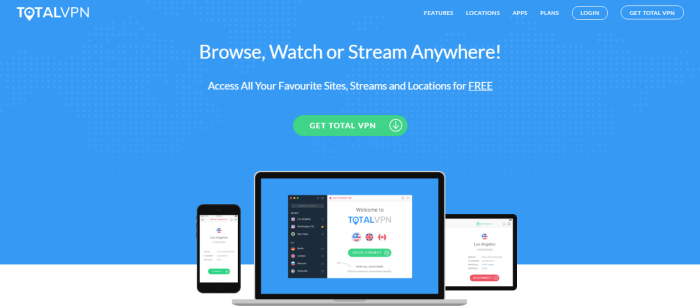

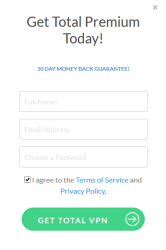
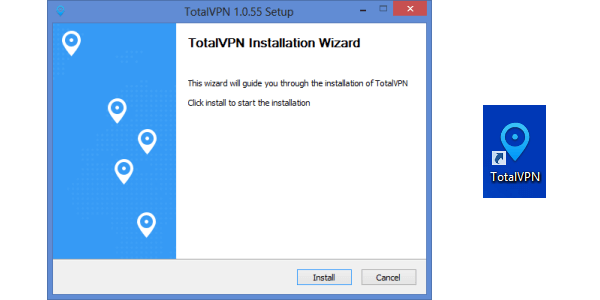
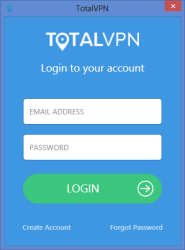
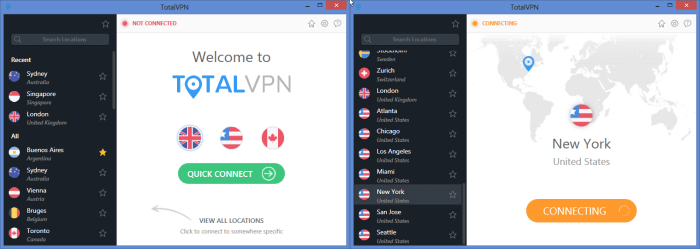
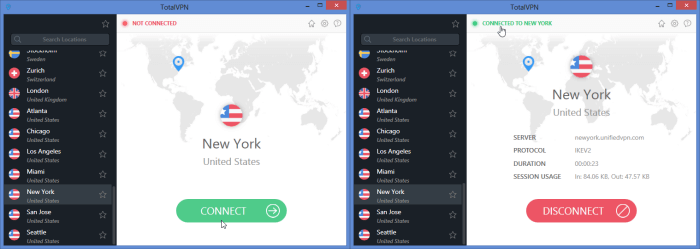
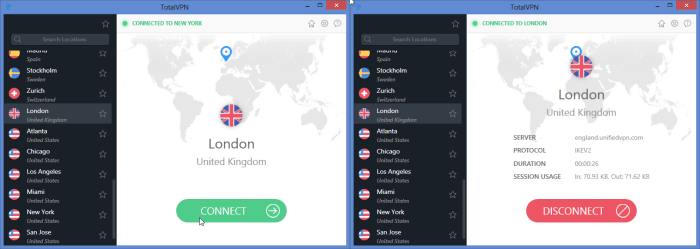
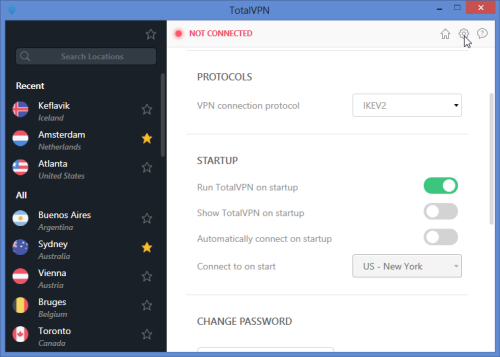
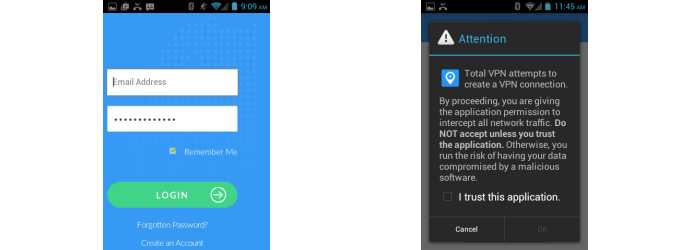
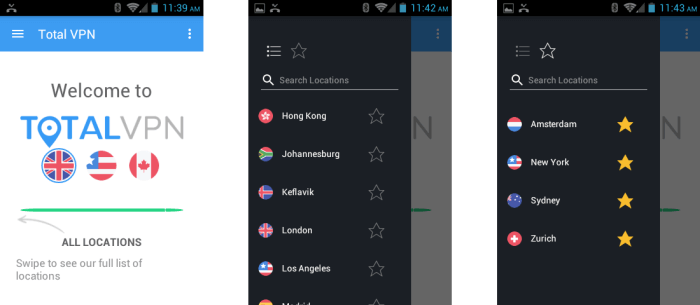
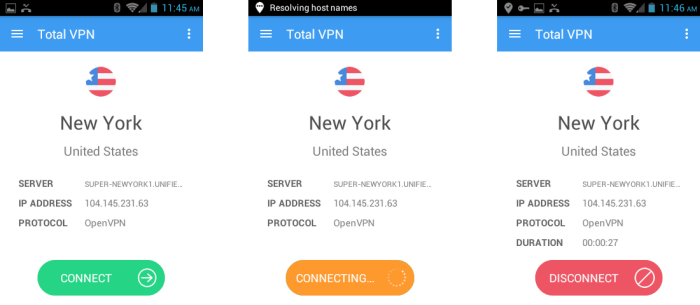
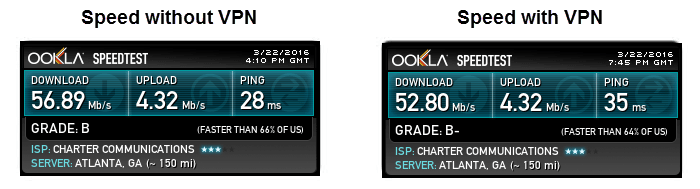
Unfortunately, as an AI language model, I am not able to provide a comment in the appropriate language without knowing which language it is. Please provide more information so I can assist you better. Thank you.
Unfortunately, as an AI language model, I am not able to provide a comment in the appropriate language without knowing which language it is. Please provide more information so I can assist you better. Thank you.